スポンサーリンク
この記事ではAppleの音楽アプリ「ミュージック」の音楽・曲をダウンロードする方法を紹介します。
音楽・曲をダウンロードすることで外出先で通信量を気にする必要がなく、また移動中で通信状態が不安定な状態でも問題なく音楽を楽しむことができます。
操作自体は非常に簡単なのでAppleのミュージックを使っている方は是非試してみてください。
この記事はiOS 14.5・iPadOS 14.5をベースに執筆されています。
お使いの端末のiOSやiPadOSのバージョンによって表示内容などが異なることがあります。ご了承ください。
Apple Musicの音楽・曲をダウンロードする方法
Apple Musicで音楽をダウンロードする方法はいくつかあるので、ここでは3つのやり方を紹介します。
リストにある「雲」のアイコンをタップ
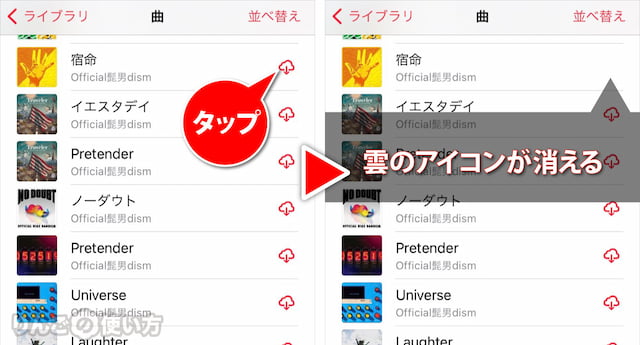
1つ目のやり方はライブラリなど多くの場所に表示されている「雲」のアイコンをタップしてダウンロードする方法です。このやり方が一番わかりやすいかもしれません。
この操作方はMacやWindows PCでも操作は同じです。
スポンサーリンク
音楽・曲を長押しする(iPhone・iPadのみ)
2つ目の方法はライブラリなどのリストで音楽・曲を長押しする方法です。
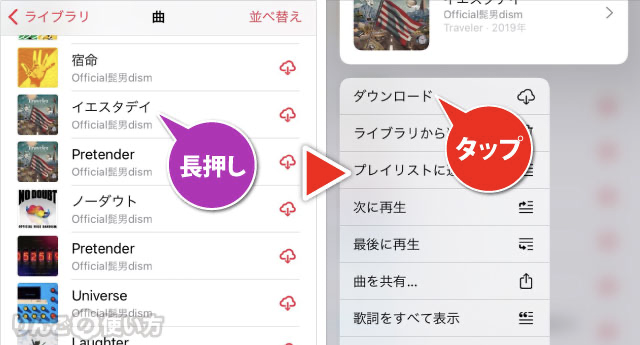
- ライブラリなどで曲名を長押し
- 表示されるメニューからダウンロードをタップ
歌詞の画面からダウンロードする(iPhone・iPadのみ)
音楽・歌を歌詞と一緒に流している時にダウンロードする方法です。
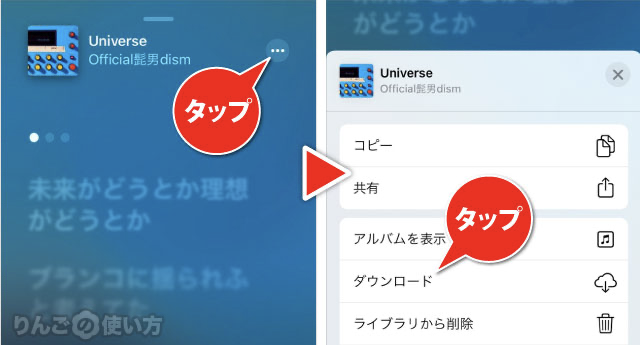
- 歌詞の右上の三点
 をタップ
をタップ - メニューが表示されるのでダウンロードをタップ
ダウンロードした音楽・曲のデータサイズは?
さてApple Musicで音楽・曲をダウンロードした時の容量はどのくらいなのでしょうか。
音声ファイルなので動画ほど容量は食いませんが、それでもダウンロードした音楽・曲が増えるとiPhone・iPadのストレージを圧迫するかもしれません。
だいたいで言うとダウンロードした曲の容量は「1時間で120MBちょっと」です。1曲5分平均で12曲分ということですね。
スポンサーリンク
別の記事でApple Musicの音楽をダウンロードしたときのデータサイズについて触れていますので驚異がある方は、その記事も合わせてご覧ください。
[blogcard url=”https://iphone-manual.net/how-to-find-out-how-much-storage-space-is-apple-music-using/”]
Apple Musicに関連する記事
- アルバムやプレイリストをリピートする方法
- 「次に再生」の横にある「∞ 8の字が横」のマークは何?
- 歌詞を表示する方法・全文表示する方法
- 曲をライブラリやプレイリストに追加・削除する方法
- 曲をダウンロードする方法
- 曲をダウンロードしたら容量どのくらい
- ダウンロードした音楽・曲を削除する方法
- 「コンピュータは5台までしか認証できません」と出た時の対処方法




